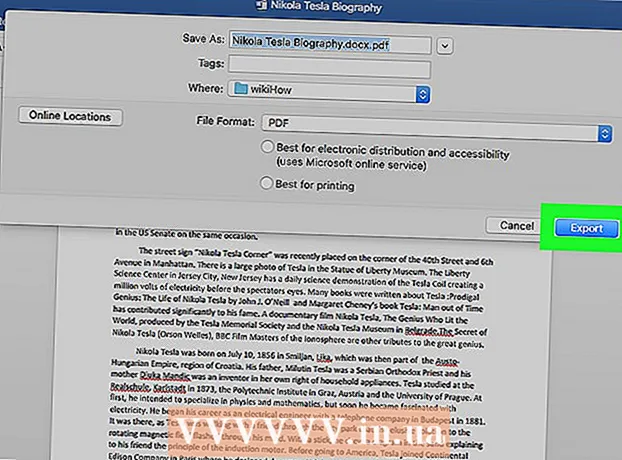लेखक:
Mark Sanchez
निर्माण की तारीख:
28 जनवरी 2021
डेट अपडेट करें:
1 जुलाई 2024
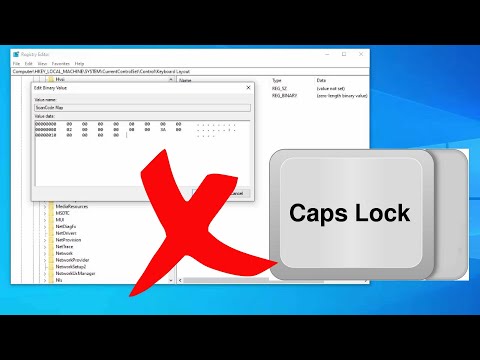
विषय
- कदम
- विधि 1: 4 में से: कैप्स लॉक को अक्षम करना
- विधि 2 का 4: कैप्स लॉक को अक्षम करना और एक ही समय में कुंजी सम्मिलित करना
- विधि 3 में से 4: एक कुंजी निकालना
- विधि 4 का 4: KeyTweak का उपयोग करना
- टिप्स
- चेतावनी
निश्चित रूप से, पाठ दर्ज करते समय, आपने गलती से कैप्स लॉक कुंजी दबा दी और बड़े अक्षरों में प्रवेश करना जारी रखा। यह लेख आपको कैप्स लॉक को अक्षम करने के तरीके के बारे में मार्गदर्शन करेगा। नोट: यह लेख यह भी बताता है कि एक ही समय में कैप्स लॉक और इन्सर्ट कुंजियों को कैसे निष्क्रिय किया जाए।
कदम
विधि 1: 4 में से: कैप्स लॉक को अक्षम करना
 1 स्टार्ट - रन पर क्लिक करें और regedit टाइप करें।
1 स्टार्ट - रन पर क्लिक करें और regedit टाइप करें। 2 HKLM System CurrentControlSet Control कीबोर्ड लेआउट खोलें।
2 HKLM System CurrentControlSet Control कीबोर्ड लेआउट खोलें। 3 स्क्रीन के दाहिने आधे हिस्से पर राइट क्लिक करें और नया - बाइनरी पैरामीटर चुनें।
3 स्क्रीन के दाहिने आधे हिस्से पर राइट क्लिक करें और नया - बाइनरी पैरामीटर चुनें। 4 नई प्रविष्टि को नाम दें मान स्कैनकोड मानचित्र।
4 नई प्रविष्टि को नाम दें मान स्कैनकोड मानचित्र। 5 00000000000000000200000000003A0000000000 दर्ज करें।
5 00000000000000000200000000003A0000000000 दर्ज करें। 6 रजिस्ट्री संपादक विंडो बंद करें।
6 रजिस्ट्री संपादक विंडो बंद करें। 7 कंप्यूटर को दोबारा चालू करो।
7 कंप्यूटर को दोबारा चालू करो।
विधि 2 का 4: कैप्स लॉक को अक्षम करना और एक ही समय में कुंजी सम्मिलित करना
 1 स्टार्ट - रन पर क्लिक करें और regedit टाइप करें।
1 स्टार्ट - रन पर क्लिक करें और regedit टाइप करें। 2 HKLM System CurrentControlSet Control कीबोर्ड लेआउट खोलें।
2 HKLM System CurrentControlSet Control कीबोर्ड लेआउट खोलें। 3 स्क्रीन के दाहिने आधे हिस्से पर राइट क्लिक करें और नया - बाइनरी पैरामीटर चुनें।
3 स्क्रीन के दाहिने आधे हिस्से पर राइट क्लिक करें और नया - बाइनरी पैरामीटर चुनें। 4 नई प्रविष्टि स्कैनकोड मानचित्र का नाम दें।
4 नई प्रविष्टि स्कैनकोड मानचित्र का नाम दें। 5 000000000000000003000000000052E000003A0000000000 दर्ज करें।
5 000000000000000003000000000052E000003A0000000000 दर्ज करें। 6 रजिस्ट्री संपादक विंडो बंद करें।
6 रजिस्ट्री संपादक विंडो बंद करें। 7 कंप्यूटर को दोबारा चालू करो।
7 कंप्यूटर को दोबारा चालू करो।
विधि 3 में से 4: एक कुंजी निकालना
 1 कीबोर्ड से कुंजी निकालें (खींचें)। कीबोर्ड पर एक खाली जगह (छेद) दिखाई देगी, लेकिन इस प्रक्रिया को पूरा करने के लिए आपको प्रशासनिक अधिकारों की आवश्यकता नहीं है।
1 कीबोर्ड से कुंजी निकालें (खींचें)। कीबोर्ड पर एक खाली जगह (छेद) दिखाई देगी, लेकिन इस प्रक्रिया को पूरा करने के लिए आपको प्रशासनिक अधिकारों की आवश्यकता नहीं है।
विधि 4 का 4: KeyTweak का उपयोग करना
 1 KeyTweak प्रोग्राम डाउनलोड करें। यह एक निःशुल्क प्रोग्राम है जो आपको किसी भी कुंजी को रीमैप और अक्षम करने की अनुमति देता है।
1 KeyTweak प्रोग्राम डाउनलोड करें। यह एक निःशुल्क प्रोग्राम है जो आपको किसी भी कुंजी को रीमैप और अक्षम करने की अनुमति देता है। - KeyTweak इंस्टॉल करते समय, साथ में दिए गए प्रोग्राम्स पर ध्यान दें, जो इंस्टॉलेशन के लिए भी पेश किए जाते हैं। यदि आपको उनकी आवश्यकता नहीं है तो ऐसे प्रोग्राम इंस्टॉल न करें।
 2 की-ट्वीक प्रारंभ करें। वर्चुअल कीबोर्ड स्क्रीन पर दिखाई देगा। कुंजियों को क्रमांकित किया जाएगा (मानक वर्ण प्रदर्शित करने के बजाय)।
2 की-ट्वीक प्रारंभ करें। वर्चुअल कीबोर्ड स्क्रीन पर दिखाई देगा। कुंजियों को क्रमांकित किया जाएगा (मानक वर्ण प्रदर्शित करने के बजाय)।  3 वर्चुअल कीबोर्ड पर, CapsLock कुंजी चुनें। सही चुनाव करने के लिए, चयनित कुंजी की कार्यक्षमता के लिए कीबोर्ड नियंत्रण अनुभाग देखें।
3 वर्चुअल कीबोर्ड पर, CapsLock कुंजी चुनें। सही चुनाव करने के लिए, चयनित कुंजी की कार्यक्षमता के लिए कीबोर्ड नियंत्रण अनुभाग देखें।  4 "कीबोर्ड नियंत्रण" अनुभाग में, "कुंजी अक्षम करें" पर क्लिक करें। यह कैप्सलॉक को निष्क्रिय कर देगा।
4 "कीबोर्ड नियंत्रण" अनुभाग में, "कुंजी अक्षम करें" पर क्लिक करें। यह कैप्सलॉक को निष्क्रिय कर देगा।  5 कंप्यूटर को दोबारा चालू करो।
5 कंप्यूटर को दोबारा चालू करो। 6 कैप्सलॉक चालू करें। ऐसा करने के लिए, KeyTweak लॉन्च करें, वर्चुअल कीबोर्ड पर CapsLock कुंजी चुनें और "रिस्टोर डिफॉल्ट" पर क्लिक करें। फिर अपने कंप्यूटर को पुनरारंभ करें।
6 कैप्सलॉक चालू करें। ऐसा करने के लिए, KeyTweak लॉन्च करें, वर्चुअल कीबोर्ड पर CapsLock कुंजी चुनें और "रिस्टोर डिफॉल्ट" पर क्लिक करें। फिर अपने कंप्यूटर को पुनरारंभ करें।
टिप्स
- यदि आपने एकाधिक कुंजियों को अक्षम कर दिया है, तो कुंजी संख्या आवंटन तालिका को अपडेट करना याद रखें।
- यदि आपने इसे गलत तरीके से दर्ज किया है तो मान HKLM System CurrentControlSet Control Keyboard Layout Scancode Map को हटा दें।फिर रिबूट करें और फिर से शुरू करें।
चेतावनी
- यदि आप एक गैर-मानक कीबोर्ड (पोर्टेबल उपकरणों पर कीबोर्ड सहित) का उपयोग कर रहे हैं, तो कीकोड की समीक्षा करें क्योंकि वे भिन्न हो सकते हैं।
- HKLM System CurrentControlSet Control कीबोर्ड लेआउट और HKLM System CurrentControlSet Control कीबोर्ड लेआउट को भ्रमित न करें।
- कुंजियाँ अक्षम करने से सभी उपयोगकर्ता प्रभावित होंगे (केवल किसी विशिष्ट उपयोगकर्ता के लिए कुंजियों को अक्षम नहीं किया जा सकता है)।
- रजिस्ट्री को संपादित करने से पहले उसका बैकअप लें।
- आपको रजिस्ट्री से परिचित होना चाहिए। यदि आप कोई गलती करते हैं, तो इससे कीबोर्ड खराब हो जाएगा।
- परिवर्तनों को प्रभावी करने के लिए अपने कंप्यूटर को पुनरारंभ करें।
- वर्णित चरणों को पूरा करने के लिए व्यवस्थापक के रूप में लॉग इन करें।